In Excel 2013 kunt u datums invoeren en ze vervolgens optellen of aftrekken, ongeveer hetzelfde als elk ander nummer. Hier zijn vier veelgebruikte formules voor het berekenen: datums in Excel, evenals een apart systeem dat meer geschikt is voor accountants die een 360 dagen jaar.
De datum van vandaag berekenen
Stap 1

Afbeelding tegoed: Schermafbeelding met dank aan Microsoft.
Type =VANDAAG() in een lege cel. Alle formules vereisen de haakjes, maar in de Today-formule moeten ze leeg blijven.
Video van de dag
Stap 2

Afbeelding tegoed: Schermafbeelding met dank aan Microsoft.
druk op Binnenkomen om Excel de formule te laten berekenen. De berekende waarde, de datum van vandaag, is zichtbaar in de cel. Dubbelklik op de cel om de formule te zien of klik één keer op de cel om de formule in het veld Formule boven het werkblad te bekijken.
Stap 3

Afbeelding tegoed: Schermafbeelding met dank aan Microsoft.
Wijzig de datumnotatie indien nodig door op de Huis tab terwijl de cel met de datum nog steeds is geselecteerd en klik vervolgens op de kleine
Pijl onderaan de groep Nummer in het lint. Excel biedt verschillende formaten, waaronder numerieke datums, tekstdatums en combinaties van getallen en tekst, evenals de datum en tijd.Een toekomstige datum berekenen
Stap 1
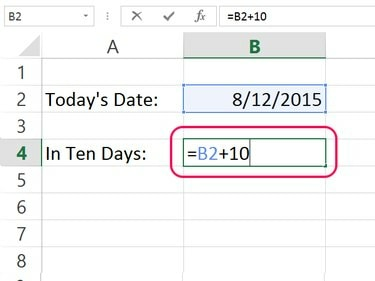
Afbeelding tegoed: Schermafbeelding met dank aan Microsoft.
Klik op de cel waarin u een toekomstige datum wilt weergeven. Type = en klik vervolgens op de cel met de huidige datum. Type + en vervolgens het aantal dagen dat u in de toekomst wilt hebben, zoals =B2+10.
Tip
Een andere manier om een toekomstige datum in te voeren op basis van de datum van vandaag, is door te typen =VANDAAG()+10 in de cel.
Stap 2
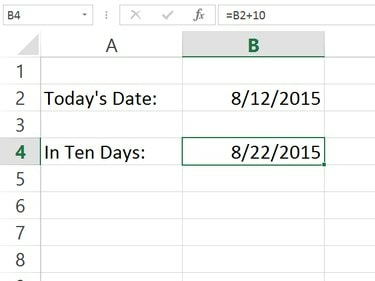
Afbeelding tegoed: Schermafbeelding met dank aan Microsoft.
druk op Binnenkomen. Excel berekent de toekomstige datum op basis van de datum van vandaag.
Een datum in het verleden berekenen
Stap 1

Afbeelding tegoed: Schermafbeelding met dank aan Microsoft.
Klik op de cel waarin u een datum in het verleden wilt weergeven. Type = en klik op de cel met de datum van vandaag. Type - en het aantal dagen dat u wilt aftrekken. Om vijf dagen van cel B2 af te trekken, is de formule: =B2-5.
Stap 2

Afbeelding tegoed: Schermafbeelding met dank aan Microsoft.
druk op Binnenkomen. Excel berekent de formule om u de datum in het verleden te geven.
Dagen tussen datums berekenen
Stap 1

Afbeelding tegoed: Schermafbeelding met dank aan Microsoft.
Klik op de cel waarin u het verschil in datums wilt weergeven. Type =, klik op de latere datum, typ - en klik vervolgens op de eerdere datum. In dit voorbeeld is de formule =B4-B6.
Stap 2

Afbeelding tegoed: Schermafbeelding met dank aan Microsoft.
Dagen tussen datums berekenen voor accountants
Veel organisaties baseren hun financiën op 12 maanden van 30 dagen, wat neerkomt op 360 dagen per jaar. Als dit voor uw organisatie van toepassing is, raadt Microsoft het gebruik van Excel's aan DAGEN360 formule om het verschil tussen dagen te berekenen. Het gebruik van deze formule vereist dat datums worden ingevoerd met behulp van de DATUM formule.
Stap 1

Afbeelding tegoed: Schermafbeelding met dank aan Microsoft.
Voer twee datums in met behulp van de DATE-formule. Type =DATUM() en typ vervolgens de datum tussen haakjes met het jaar, de maand en de datum, gescheiden door komma's, zoals: =DATUM(2015,7,29).
Tip
Naast de DATE-formule kunt u de TODAY-formule gebruiken. Elke keer dat u de spreadsheet opent, berekent Excel de datum van de dag opnieuw en past de afhankelijke cellen dienovereenkomstig aan.
Stap 2

Afbeelding tegoed: Schermafbeelding met dank aan Microsoft.
Selecteer de cel waarin u het verschil in datums wilt weergeven. Klik op het tabblad Start en wijzig vervolgens de Nummer menu om te vermelden Nummer, in plaats van Datum, Percentage of een ander ongepast formaat.
Stap 3
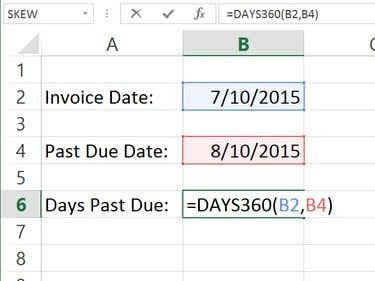
Afbeelding tegoed: Schermafbeelding met dank aan Microsoft.
Typ de =DAGEN360() formule. Klik tussen de haakjes en klik vervolgens op de cel van de eerdere datum. Typ een komma en klik op de cel van de latere datum. In dit voorbeeld is de formule =DAGEN360(B2,B4).
Stap 4

Afbeelding tegoed: Schermafbeelding met dank aan Microsoft.
druk op Binnenkomen om Excel het verschil in datums te laten berekenen op basis van een jaar van 360 dagen. U kunt het aantal decimalen naar behoefte verhogen of verlagen door op de betreffende pictogrammen in de groep Getal van de. te klikken Huis lintje.




